Glary Undelete-免费全面的删除文件数据恢复软件
Glary Undelete是一款类似于Final Data等数据恢复软件,这类软件可以恢复那些被以普通的方法删除的文件或者数据。注意这里说的普通的方法是指平常我们日常生活当中将文件删除放到回收站或者清空回收站或者格式化硬盘等操作。
如果你将文件或者数据用一些特殊的软件进行销毁的话,比如DBAN、MSGWipe、East-Tec Eraser等用Glary Undelete是无法恢复的,或者即使恢复的话数据或者文件也是不完整的。所以想要很好的保护隐私的话建议用一些专门的彻底删除软件。
Glary Undelete与同类的软件相比优点主要有:是一个免费易用、功能强大的文件删除恢复软件,支持FAT和NTFS文件系统,支持中文,支持FAT12/16/32,NTFS/NTFS5文件系统。还可以从CF/SM/SD/MMS等类型的闪存卡中恢复误删的文件。
Glary Undelete使用方法与教程:
1、首先你需要下载和安装Glary Undelete免费软件。该软件支持的操作系统Win 95/98/Me/NT/2000/XP/2003/Vista,大小不到2MB。
官方网站:https://www.glarysoft.com/index.html
备用下载:https://www.xun6.com/file/fb5d09616/gunsetup.exe.html
2、将软件安装完成后,运行软件,首先要确定所要恢复的硬盘分区,过滤功能你可以筛选出你指定文件名、大小、日期可完整恢复的健康文件。如下图:

3、在选择好过滤项目后,点击软件的搜索按钮对硬盘分区数据进行扫描,在扫描过程中,软件会显示扫描进行及所需时间长短,这里不得不提的就是Glary Undelete扫描速度还是比较慢的,如果你的硬盘很大而且数据非常多的话就得需要一定的耐心了。操作如下图:
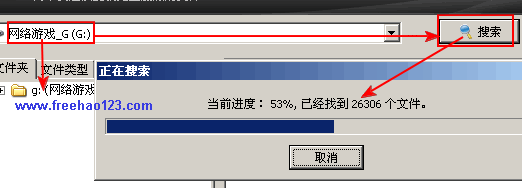
4、扫描完成后,你就会看到软件已经将文件名称,文件状态,原始路径及文件大小等等相关信息显示出来了。你可以从软件左侧的文件类型列表中选择你想恢复的文件类型,然后在右侧就可以看到该类型的文件了。如下图:
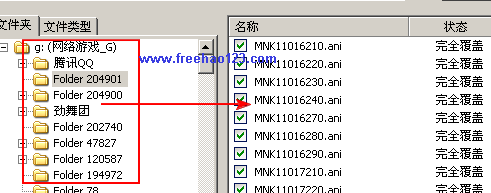
5、如何恢复文件?如果我们要对所要选择的文件进行恢复的话,则对所要恢复的文件进行勾选,如果你想将所有的文件全部恢复的话,只需要选择“选中所有”然后点击“恢复”就可以了。如下图:
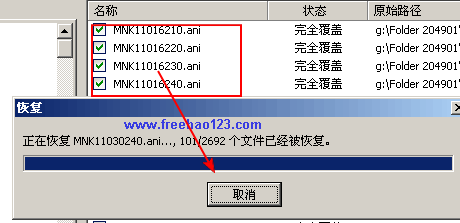
文章出自:免费资源部落 https://www.lamuba.com/ 版权所有。本站文章除注明出处外,皆为作者原创文章,可自由引用,但请注明来源。 禁止全文转载。